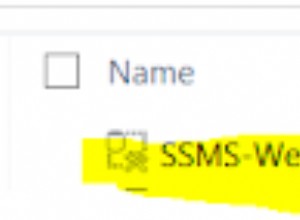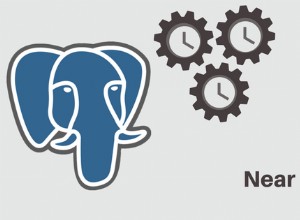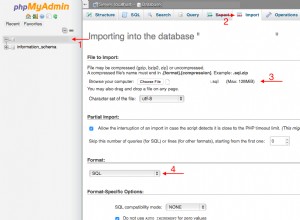Cet article explique comment renommer une base de données MySQL.
Renommer une base de données MySQL
Vous devrez peut-être renommer une base de données MySQL de temps à autre, par exemple lorsque vous migrez des données d'un compte ou d'un fournisseur d'hébergement vers un autre, ou pendant le développement du site.
Les étapes pour renommer une base de données MySQL dépendent du fait que votre compte d'hébergement A2 inclut ou non l'accès à cPanel.
Comptes gérés avec cPanel
Si votre compte d'hébergement A2 comprend un accès cPanel, vous pouvez utiliser cPanel pour renommer rapidement et facilement une base de données MySQL. Pour ce faire, suivez ces étapes :
- Connectez-vous à cPanel. Si vous ne savez pas comment vous connecter à votre compte cPanel, veuillez consulter cet article.
- Dans la section BASES DE DONNÉES de l'écran d'accueil de cPanel, cliquez sur Bases de données MySQL® :
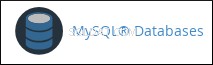
- Sous Bases de données actuelles, localisez la base de données que vous souhaitez renommer.
-
Dans la colonne Actions, cliquez sur Renommer :
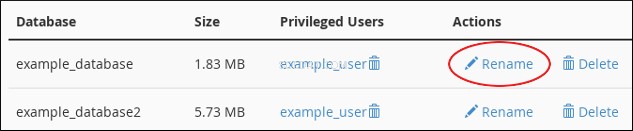
La boîte de dialogue Renommer la base de données s'affiche.
-
Dans la zone de texte Nouveau nom, saisissez le nouveau nom de la base de données :
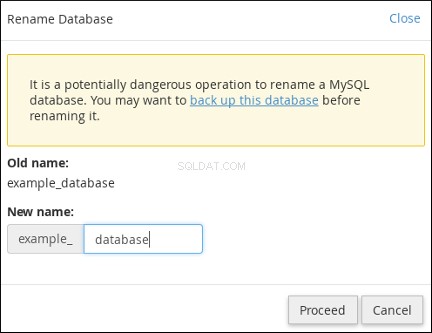
- Cliquez sur Continuer. cPanel renomme la base de données.
Comptes non gérés sans cPanel
Si votre compte d'hébergement A2 n'inclut pas cPanel, vous pouvez renommer une base de données MySQL manuellement à partir de la ligne de commande. Pour ce faire, suivez ces étapes :
- Connectez-vous à votre serveur à l'aide de SSH.
- À l'invite de commande, saisissez la commande suivante pour créer une nouvelle base de données. Remplacez username par le nom d'utilisateur MySQL et remplacez new_dbname par le nouveau nom de la base de données que vous souhaitez utiliser :
mysql -u username -p -e "CREATE DATABASE new_dbname"
-
Pour exporter l'ancienne base de données vers un fichier, tapez la commande suivante. Remplacez username par le nom d'utilisateur MySQL et remplacez old_dbname par le nom de la base de données que vous souhaitez renommer :
mysqldump --routines -u username -p old_dbname > dbexport.sql
-
Pour importer les données de l'ancienne base de données dans la nouvelle base de données que vous avez créée à l'étape 1, tapez la commande suivante. Remplacez username par le nom d'utilisateur MySQL et remplacez new_dbname par le nom de la nouvelle base de données :
mysql -u username -p new_dbname < dbexport.sql
-
Pour supprimer l'ancienne base de données, tapez la commande suivante. Remplacez username par le nom d'utilisateur MySQL et remplacez old_dbname par le nom de la base de données à supprimer :
mysql -u username -p -e "DROP DATABASE old_dbname"
Cette étape est facultative. Vous n'êtes pas obligé de supprimer l'ancienne base de données. - Vous pouvez désormais utiliser la nouvelle base de données nommée new_dbname, qui contient toutes les tables et données de l'ancienne base de données.